Melhores atalhos da Siri para fotografia: melhore e compartilhe sua coleção
Siri Maçã Iphone Herói / / March 14, 2021
Última atualização em

Nosso último olhar sobre os atalhos da Siri concentra-se na fotografia e em como a versátil ferramenta de software pode tornar mais fácil encontrar, editar e aprender mais sobre as imagens no iPhone ou iPad. Lançado em 2018 com iOS 12, Atalhos Siri permitem que você execute tarefas diárias com sua voz, um simples toque, ou automaticamente em um horário específico ou na chegada a um local. Aqui estão os melhores atalhos da Siri para fotografia.
Atalhos da Siri: uma visão geral
Cada atalho inclui uma tarefa específica ou múltiplas ações que são combinados em um trabalho. Nem todos os atalhos são projetados para funcionar com um toque de voz ou dedo. Em vez disso, esses atalhos são iniciados automaticamente com base na localização, hora do dia ou outras circunstâncias.
Usando atalhos
Alguns atalhos funcionam melhor como um widget, que você ativa diretamente por meio do aplicativo ou das notificações do seu dispositivo. Outros são ideais para uso no Apple Watch. Para usar um atalho por voz, durante o processo de instalação, você será solicitado a gravar uma fase. Seguindo em frente, você ativa o atalho dizendo “Ei, Siri”, seguido pela frase.
A maioria dos atalhos são encontrados diretamente na seção Galeria do aplicativo Atalhos. Você também pode instalar os atalhos tocando em um link fornecido em um dispositivo compatível. Depois de estabelecer um atalho, ele se torna acessível em todos os seus dispositivos compatíveis.
Você encontrará links para cada atalho recomendado abaixo. Toque em “Obter atalho” para aqueles que deseja iniciar e, em seguida, toque em “Adicionar atalho” ou “Adicionar atalho não confiável”, dependendo se o atalho foi criado por um terceiro.
Relacionado:Introdução aos atalhos do Apple Siri
Melhores atalhos da Siri para fotografia
Os atalhos a seguir automatizam sua biblioteca de fotos existente de formas grandes e pequenas. Clique nos links apenas no seu iPhone ou iPad; eles não funcionam em um computador.
Saiba mais sobre suas fotos
- Onde isso foi levado?: O aplicativo Fotos faz um ótimo trabalho ao classificar as imagens por data. Mas encontrar a localização da imagem é um processo mais demorado. Use o atalho para encontrar o local rapidamente. Você pode usar esta ferramenta como um atalho autônomo ou do compartilhamento em outros aplicativos. Naturalmente, isso não funcionará em imagens sem informações de localização. Este também é um dos nossos 10 atalhos da Siri você deve começar a usar agora mesmo!
- Máquina do tempo: O que você estava fazendo 365 dias atrás? Com este atalho, você pode ver uma lista de fotos e vídeos feitos com seu dispositivo há um ano.
É hora de limpar
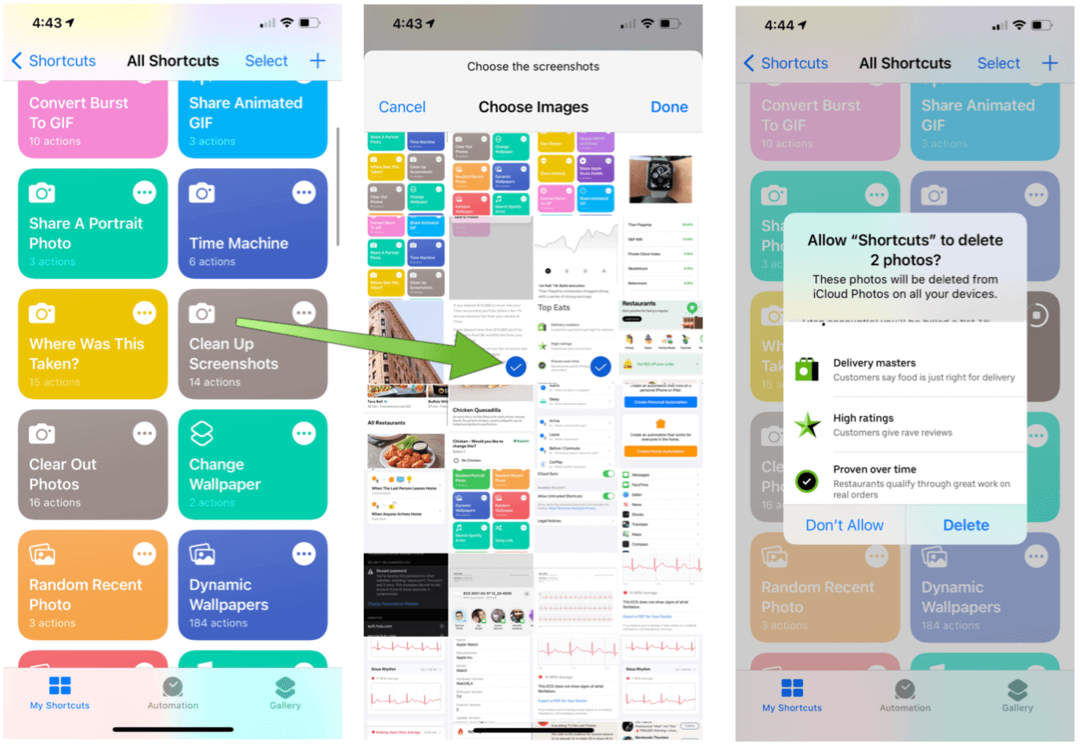
Quantas fotos você tira a cada ano? Você exclui aqueles de que não gosta? Provavelmente não. Os atalhos a seguir permitem que você remova a desordem no aplicativo Fotos com mais facilidade.
- Limpar fotos: Com alguns toques simples, você pode escolher quais fotos visualizar em sua biblioteca e, em seguida, excluir aquelas que não deseja mais.
- Limpar capturas de tela: Semelhante, este atalho se concentra em capturas de tela. Basta clicar nas imagens que deseja excluir e seguir as instruções na tela.
Compartilhar é se importar
Você gastou muito tempo criando sua biblioteca de fotos. Com esses atalhos, você pode compartilhar o amor com outras pessoas.
- Compartilhe uma foto de retrato: Algumas das nossas mais belas imagens foram tiradas no modo Retrato em nosso iPhone. Com este atalho, você pode encontrar essas imagens mais rapidamente para compartilhar.
- Compartilhamento de Animoji: Este atalho permite que você envie suas novas criações com amigos da área de transferência ou do aplicativo Fotos.
- Publique uma foto ao vivo no Instagram: Como o próprio nome sugere, com este atalho, sua última foto ao vivo é postada automaticamente em sua conta do Instagram. As imagens postadas se transformam em vídeos.
- Compartilhe GIFs animados: Da mesma forma, você pode compartilhar facilmente qualquer uma de suas imagens que sejam GIFs.
- Captura de tela do AirDrop: Use este atalho para compartilhar sua última captura de tela com outras pessoas via AirDrop.
- Compartilhamento de fotos ao vivo com longa exposição: Com este atalho, você pode compartilhar rapidamente Live Photos que usam uma longa exposição.
- Compartilhar perfil de música da Apple: Este bônus Apple Music Shortcut permite que você compartilhe rapidamente seu perfil de música para que possam acessar suas listas de reprodução
Miudezas
Esses atalhos ajustam automaticamente suas fotos ou vídeos em arquivos diferentes ou servem a outros propósitos relacionados a arquivos de imagem.
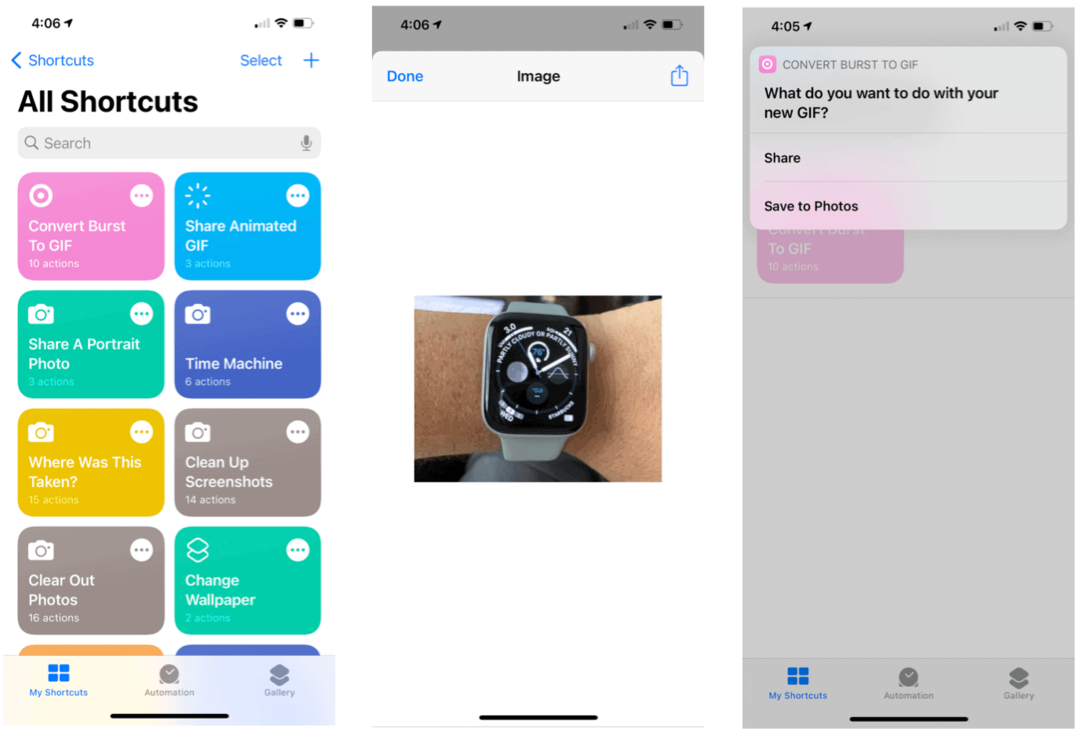
- Converter Burst em GIF: As molduras das fotos Burst são alteradas para um GIF animado com este atalho. A partir daí, você pode salvar ou compartilhar o arquivo recém-criado.
- Tirar fotos com as mãos livres: Quando adicionado, o Siri tira uma foto sempre que você disser as palavras simples, “Diga Queijo!”
- Pesquise GIPHY e compartilhe: Encontre os GIFs animados perfeitos no popular site GIPHY e compartilhe.
- Faça um GIF ao vivo: Com este atalho de terceiros, você tira uma série de fotografias, que Siri usa para criar uma obra-prima viva e que respira!
Melhores atalhos da Siri para fotografia: indo além
Graças ao aplicativo Shortcut no iPhone e iPad, você pode automaticamente viver com facilidade. Quando estiver pronto para ir além da fotografia, confira nossas recomendações atalhos para Spotify. Você também pode aprender como mude os ícones do seu dispositivo usando o aplicativo. Atualmente, os atalhos da Siri estão disponíveis apenas para iPhone e iPad.
Como limpar o cache, os cookies e o histórico de navegação do Google Chrome
O Chrome faz um excelente trabalho ao armazenar seu histórico de navegação, cache e cookies para otimizar o desempenho do seu navegador online. Seu modo de ...
Correspondência de preços na loja: como obter preços on-line ao fazer compras na loja
Comprar na loja não significa que você precise pagar preços mais altos. Graças às garantias de correspondência de preços, você pode obter descontos online enquanto faz compras em ...
Como presentear uma assinatura do Disney Plus com um vale-presente digital
Se você tem gostado do Disney Plus e deseja compartilhá-lo com outras pessoas, veja como comprar uma assinatura Disney + Gift para ...
Seu guia para compartilhar documentos em Documentos, Planilhas e Apresentações Google
Você pode colaborar facilmente com os aplicativos do Google baseados na web. Este é o seu guia para compartilhar no Documentos, Planilhas e Apresentações Google com as permissões ...

